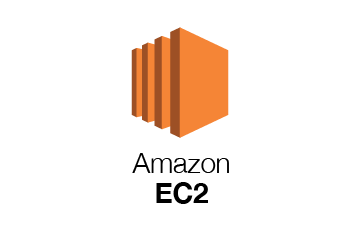1. EC2 란 무엇인가.
클라우드 상에서 컴퓨팅 작업을 할 수 있도록 서버를 지원하며, 신속하게 크기 조정이 가능하며 사용한 만큼만 요금을 지불하여 장애에 대한 복원력이 뛰어나다.
- On-Demand
약정이 필요없으며, 시간 또는 초당 컴퓨팅 파워로 측정된 가격을 지불.
- Spot Instance
경매 형식으로 정한 금액 넘어가는 경우 반납. 저렴한 방식으로 사용가능.
- 예약 인스턴스 Reserved Instance (RI)
약정해서 사용. 저렴. 수요 예측이 확실할 때.
- 전용 호스트 (Dedicated)
실제 물리서버를 임대하는 방식
2. EC2 타입 종류
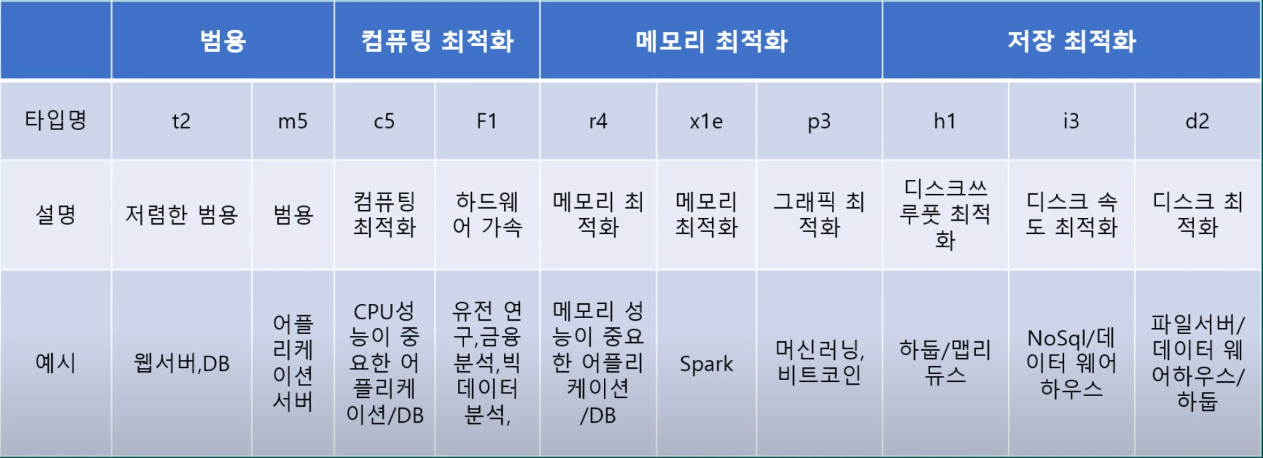
3. EC2 만들기
EC2 프리티어 버전 생성하기
EC2의 인스턴스 탭에서 인스턴스 시작 선택.
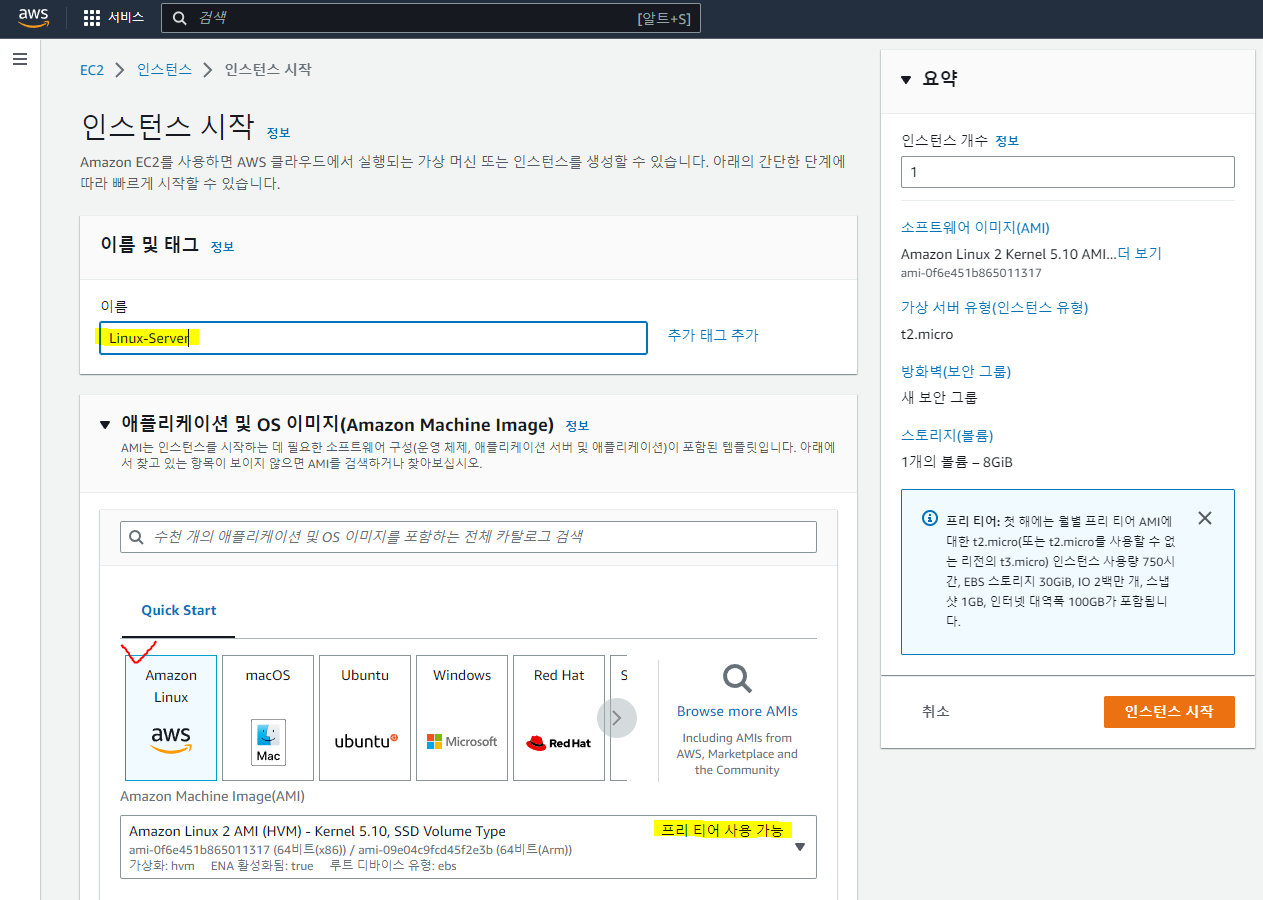
프리티어(무료) 인스턴스 선택 후, 새 키 페어 생성
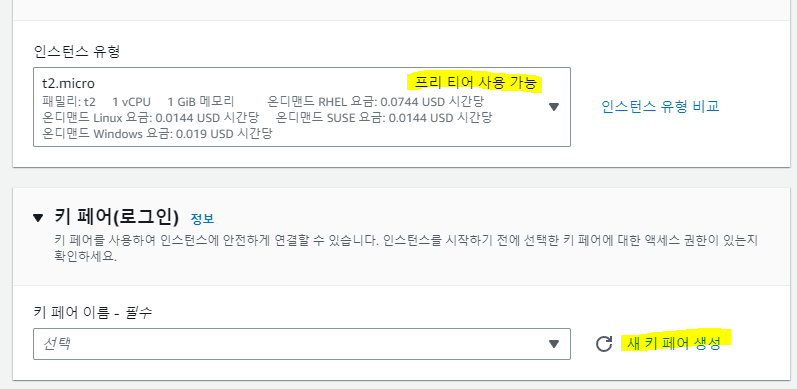
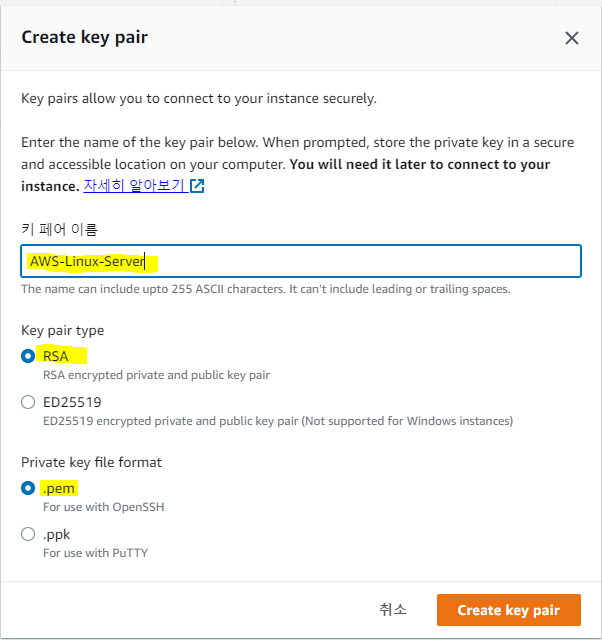
키 페어 이름 정하구 RSA 방식에 pem 파일로 생성.
해당 인스턴스에 매핑되는 키 페어이므로, 유실시 다른 키페어로 접속 불가하니 잘 보관 할 수 있도록한다.
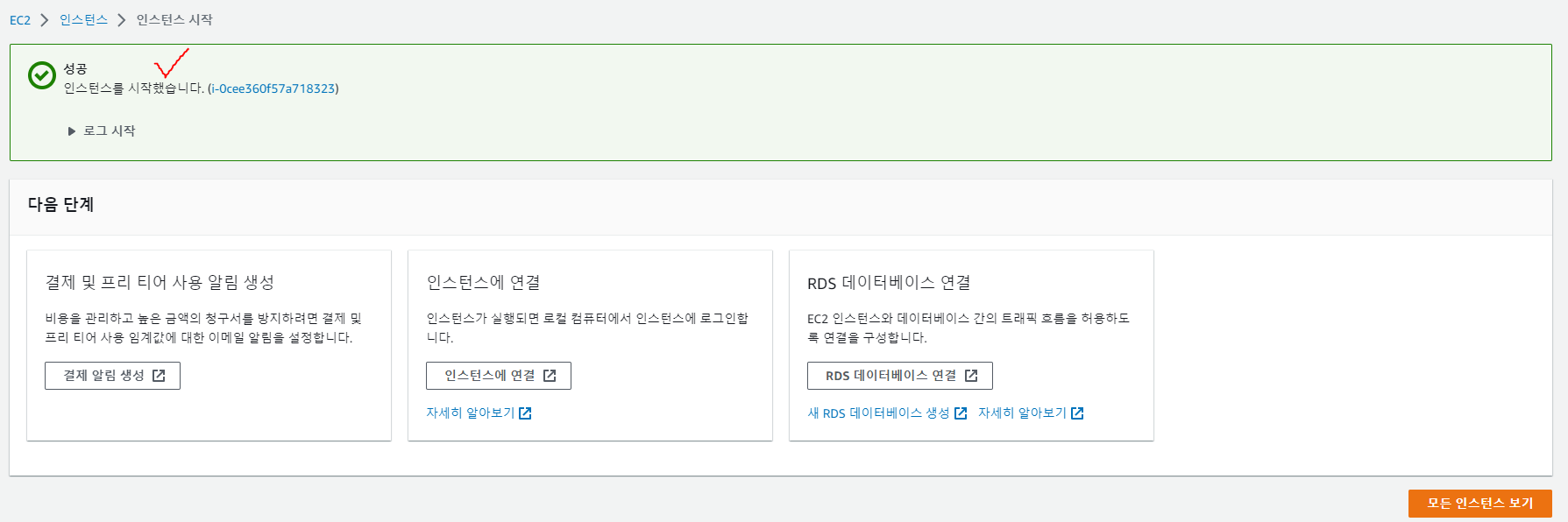
인스턴스 생성 확인
4. EC2 에 접속
4.1 SecureCRT 을 통해 PPK (Private Key) 파일 만들고 접속
SecureCRT 다운로드 설치.
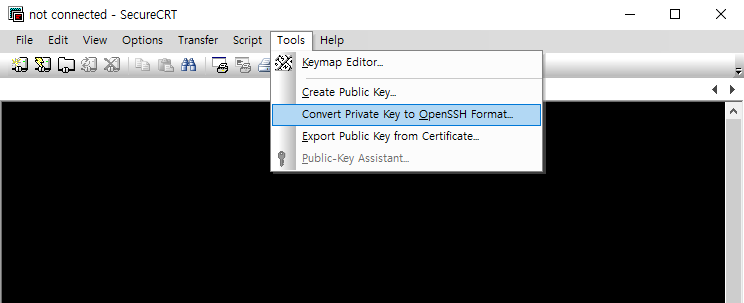
Convert Private Key to OpenSSH Format 클릭 후, 아까 다운로드 받은 PEM 파일 선택.
ppk 파일로 저장. (같은 이름으로 하면 관리가 용이하다.)
새 세션 생성.
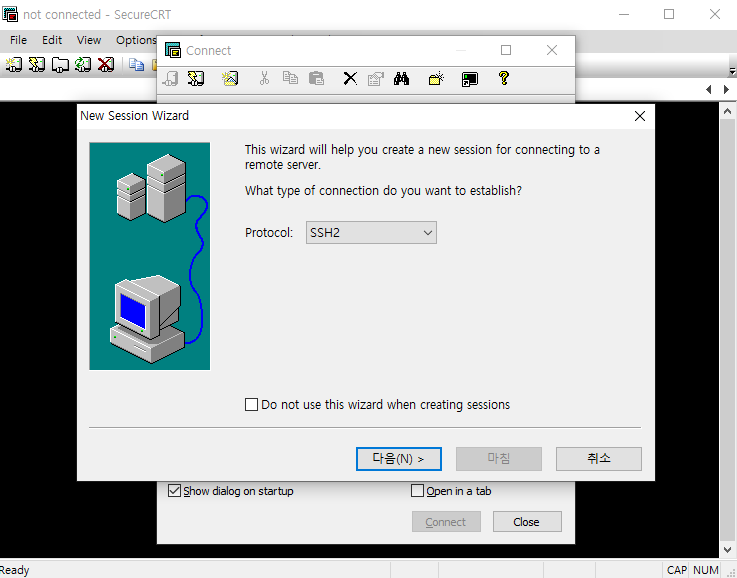
public IP 복사 입력
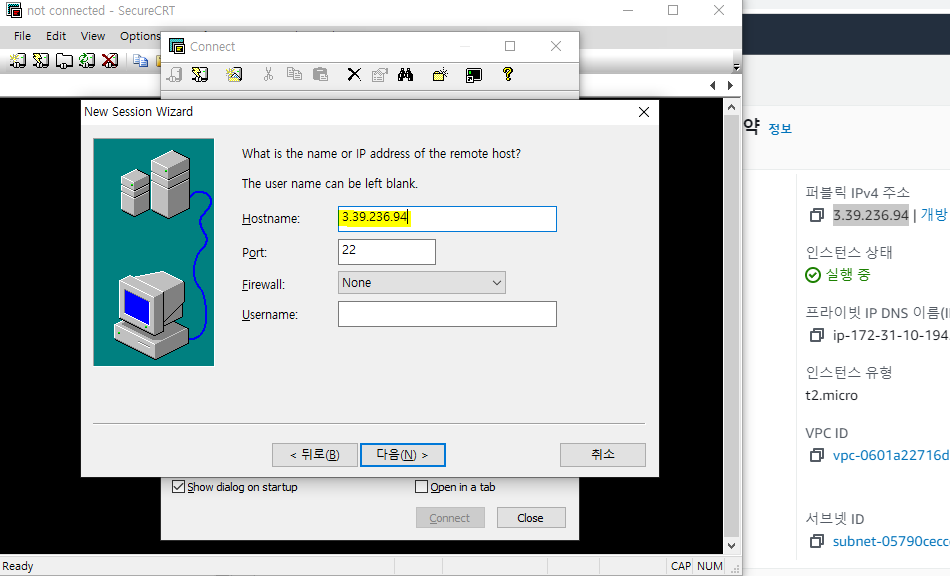
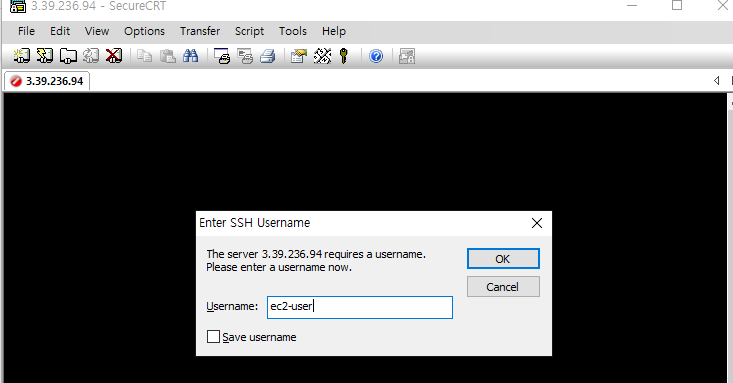
프리티어로 선택한 Amazon Linux의 경우, 기본 사용자 이름은 ec2-user 로 정의 되어있다.
(https://docs.aws.amazon.com/ko_kr/AWSEC2/latest/UserGuide/managing-users.html#ami-default-user-names)
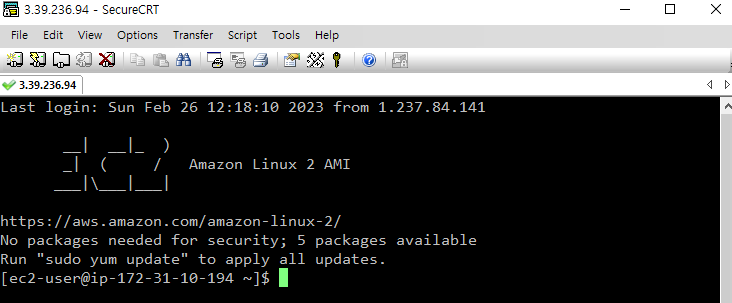

기본로그인은 정의된 사용자 name 으로만 가능하며, 암호 인증 및 루트 로그인은 비활성화되어 있고 sudo는 활성화되어 있습니다.
4.2 FileZilla를 통해 FTP 접속
5. 웹서버 설치 및 구동
5.1 Yum 을 통해 아파치 웹서버 설치
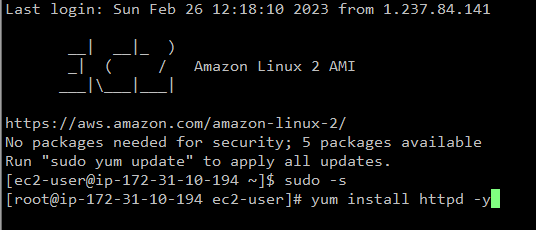
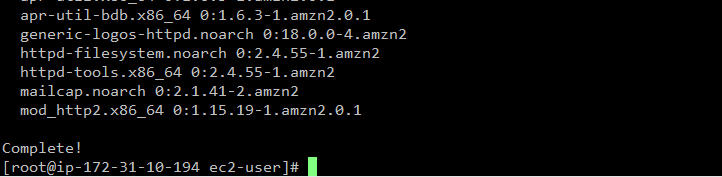
5.2 Httpd 서비스 등록

service httpd start : httpd 서비스 데몬 start
chkconfig httpd on : 인스턴스가 죽었다 살아나도 자동으로 httpd 올려주도록 등록.
Index.html 생성


6. 인스턴스 보안 설정
기본적으로 port 22(ssh) 만 오픈 되어있으므로, Web 서버 기동후 페이지 접속을 위해 HTTP(80)번 포트를 열어 주어야한다.
방화벽 세팅과 유사한 인스턴스 보안 그룹 설정을 변경해준다.
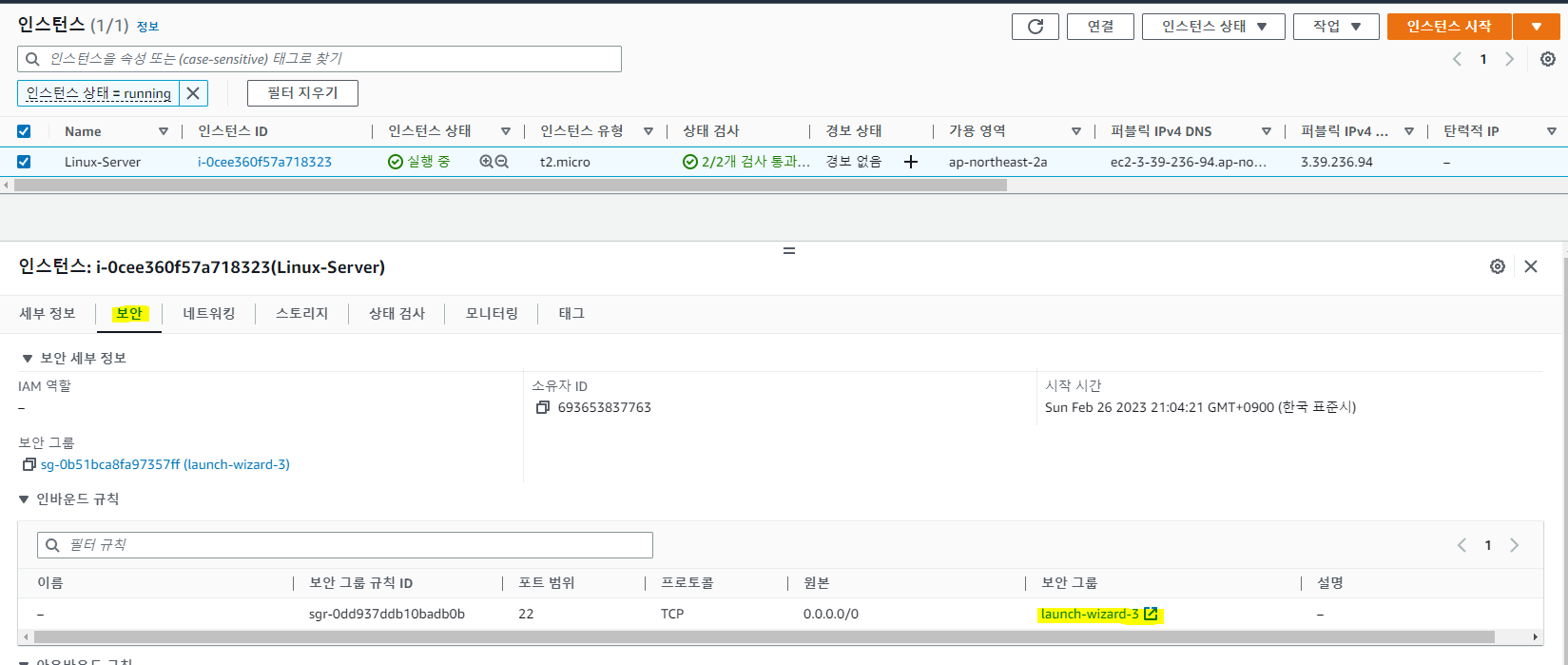
인스턴스 선택후, 보안탭에서 인바운드 보안 그룹을 클릭하여 해당 보안그룹으로 들어간다.
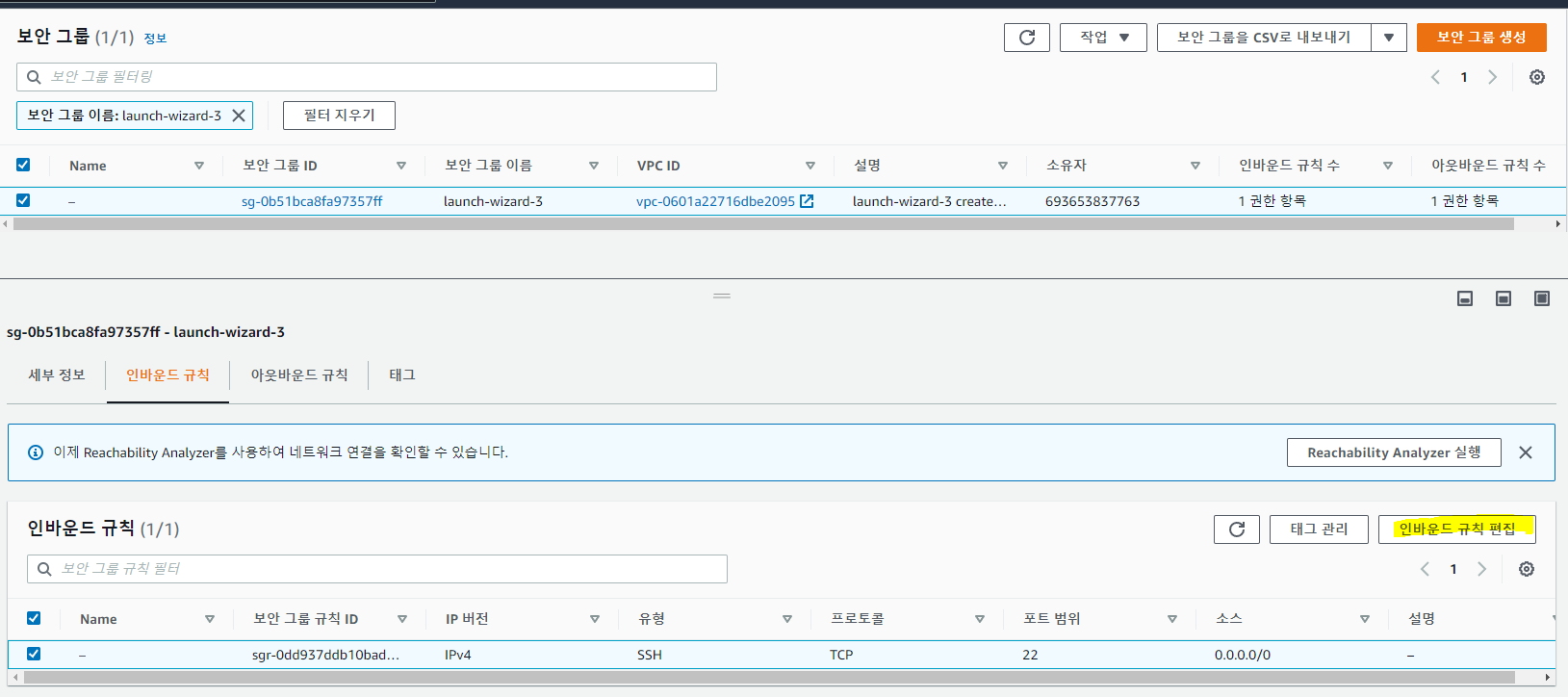
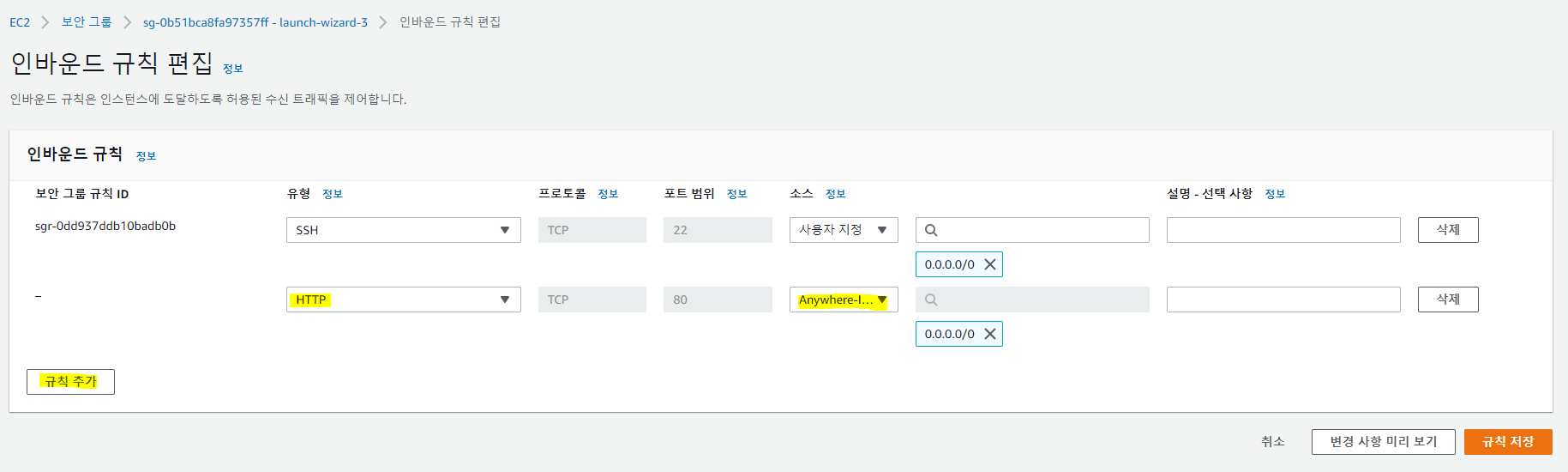
http 접속을 위해 인바운드 규칙 편집을 눌러, 규칙을 추가한다.
[ HTTP , Anywhere ]
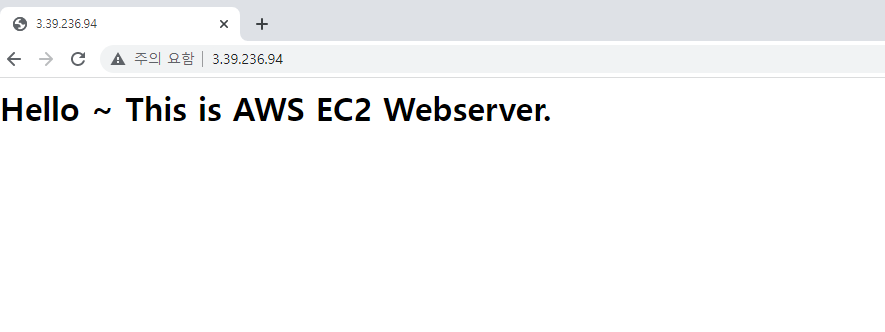
Public IP로 접속시, 아까 작성한 index.html 내용이 정상 노출되므로 웹서버가 잘 동작하는것을 확인 할 수 있었다.